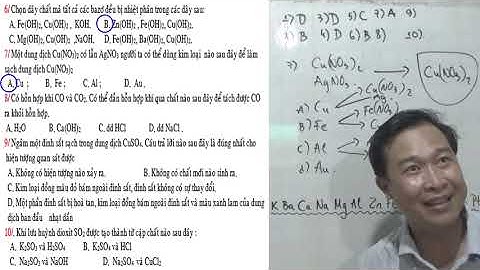Làm thế nào để sửa lỗi font chữ trong Excel? Bởi việc bị lỗi font chữ là lỗi mà người dùng thường xuyên gặp phải trong quá trình sử dụng excel. Nếu bạn là một người mới bắt đầu sử dụng Excel thì chắc hẳn sẽ rất loay hoay, không biết phải sửa như thế nào. Trong bài viết dưới đây, Macstore sẽ hướng dẫn bạn cách sửa lỗi phông chữ trong Excel cực nhanh chóng và đơn giản nhất hiện nay. Show 1. Nguyên nhân xảy ra lỗi font chữ trong ExcelTrước khi tìm cách sửa lỗi font chữ trong Excel, các bạn cần hiểu được nguyên nhân gây ra lỗi. Các nguyên nhân chủ yếu gây ra lỗi phông chữ thường là:
Để sửa lỗi font chữ trong Excel, các bạn chỉ cần thực hiện theo các bước dưới đây: Bước 1: Mở trang Excel bị lỗi font chữ => sau đó bôi đen toàn bộ những vùng có font chữ bị lỗi => Nhấn tổ hợp Ctrl + C để sao chép (hoặc kích chuột phải chọn Copy).  Bôi đen vùng lỗi => kích chuột phải, chọn Copy Bước 2: Ở góc phải bên dưới màn hình máy tính, bên cạnh biểu tượng wifi, nhấn chọn mở rộng biểu tượng mũi tên hướng lên trên => kích chuột phải vào biểu tượng Unikey => Chọn Công cụ…[CS + F6] (hoặc bấm tổ hợp phím Ctrl + Shift + F6)  Kích chuột phải biểu tượng Unikey => Công cụ…[CS + F6] Bước 3: Cửa sổ Unikey Toolkit hiện ra, tại mục Nguồn, chọn TCVN3 (ABC) => Tại mục Đích, chọn Unicode => bấm chọn Chuyển mã => Đóng.  Tại mục Nguồn, chọn TCVN3 (ABC) => Tại mục Đích, chọn Unicode => Chuyển mã Bước 4: Sau khi chuyển mã thành công, trên màn hình sẽ hiển thị thông báo Successfully converted RTF clipboard => chọn OK.  Chọn Ok khi thấy hiển thị thông báo Bước 5: Cuối cùng, các bạn mở một trang Excel mới, paste đoạn các bạn vừa sao chép và thực hiện chuyển mã vào đó. Như vậy là bạn đã thành công sửa lỗi font chữ trong Excel.  Kết quả sau khi chuyển mã Lưu ý: Cách sửa lỗi font chữ trên không chỉ được áp dụng trong Excel mà còn có thể áp dụng để sửa lỗi font chữ trong Word. Đây cũng là phương pháp được áp dụng với hầu hết các phiên bản vì nguồn và bảng mã trên tương ứng với hai loại font chữ phổ biến nhất hiện nay: Time New Roman và Vn.Time. Kết luận: Hy vọng với cách hướng dẫn sửa lỗi font chữ trong Excel mà Macstore cung cấp ở trên đây sẽ giúp bạn thực hiện dễ dàng hơn. Nếu có bất cứ vấn đề nào cần giải đáp thêm, hãy comment xuống phía dưới để Macstore biết nhé! [Thủ thuật Excel] Hướng dẫn cách khắc phục lỗi nhắc lại ký tự khi nhập chữ trong Excel – Có thể nói ứng dụng Microsoft Excel được xem là công cụ hỗ trợ tính toán tuyệt vời nhất, nó giúp người dùng có thể tính toán các phép toán từ đơn giản đến nâng cao một cách nhanh chóng tuy nhiên nếu bạn là người dùng Việt Nam thì có một số lỗi rất khó chịu trong Excel và lỗi tự động nhân đôi ký tự khi gõ trong chữ trong Excel là một lỗi rất khó chịu (hiện tượng lỗi xảy ra như khi bạn gõ chữ “Đ” thì nó tự động xuất hiện là “DĐ” khiến bạn phải thao tác xóa đi chữ “D” phía trước) rất mất thời gian phải không? Trong bài viết trước đây về thủ thuật Excel mình có hướng dẫn các bạn cách chuyển chữ thường sang hoa hoặc ngược lại trong Excel giúp bạn có thể dễ dàng chuyển đổi chữ trong Excel một cách nhanh chóng tiếp tục trong bài viết này mình sẽ hướng dẫn các bạn khắc phục lỗi nhắc lại ký tự khi nhập chữ trong Excel đơn giản nhất. Đây được xem là vấn đề rất khó chịu, thật ra đây không phải là lỗi có thể do việc cấu hình hoặc là do ứng dụng bên thứ ba, nếu bạn đang gặp phải vấn đề này thì có thể áp dụng một số phương pháp sau đây để khắc phục. Hãy cùng blog thủ thuật tìm hiểu cách khắc phục lỗi nhắc lại ký tự khi nhập chữ trong Excel đơn giản. Phương pháp 1: Sử dụng bộ gõ chuẩnHiện nay để gõ tiếng việt thì chúng ta có thể sử dụng hai bộ gõ đó là Vietkey và Unikey nếu bạn đang dùng Vietkey thì bạn hãy chuyển sang bộ gõ Unikey tuy nhiên bộ gõ Unikey có rất nhiều phiên bản tuy nhiên mình khuyên bạn nên dùng bản Unikey chuẩn nhất đó là các bộ Unikey 2.0 hoặc 4.0 không nên sử dụng các phiên bản “Unikey RC” bởi vì các phiên bản có chữ “RC” là các phiên bản đang được chuẩn hóa. Tải Unikey 2.0 tại đây, Unikey 4.0 tại đây hoặc tại đây. Bạn hãy gỡ bỏ các phiên bản Unikey trước sau đó hãy cài các phiên bản ở trên sau khi cài đặt xong hãy kiểm nghiệm kết quả, có thể sẽ giúp bạn giải quyết vấn đề êm đẹp. Phương pháp 2: Tùy chỉnh Microsoft ExcelSau khi bạn thực hiện phương pháp trên mà không khắc phục được thì bạn tiếp tục thực hiện tiếp phương án sau đây. Đối với Microsoft Excel 2003Đầu tiên hãy khởi động Microsoft Excel 2003 sau đó vào Menu Tools > Options… để mở cửa sổ cài đặt Excel.  Trong cửa sổ Options > kích chọn “tab Edit”, sau đó hãy tích bỏ thuộc tính “Enable AutoComplete for cell values”.  Cuối cùng kích chọn OK là xong! Đối với Microsoft Excel 2007 trở lênHãy khởi động Microsoft Excel sau đó vào Menu File > Options… để mở cửa sổ cài đặt Excel.  Trong cửa sổ Options > kích chọn “tab Advanced”, sau đó hãy tích bỏ thuộc tính “Enable AutoComplete for cell values”.  Cuối cùng kích chọn OK là xong, quá đơn giản để bạn có thể khắc phục lỗi nhắc lại ký tự khi nhập chữ trong Excel phải không? Xem video hướng dẫn khắc phục lỗi nhắc lại ký tự ExcelCuối cùng không có gì hơn nếu bạn cảm thấy bài viết có ích hãy subscribe blog của mình thường xuyên để cập nhật những bài viết mới nhất qua Email – Chân thành cảm ơn! |